准备工作- 一个移动硬盘一个win7 ISO镜像文件解压缩工具(rar或zip等)当前系统(windows)
第1步:创建分区
进入当前系统,插入移动硬盘,右键
“计算机”选择
“管理”,然后双击
“存储”,再双击
“磁盘管理(本地)”。

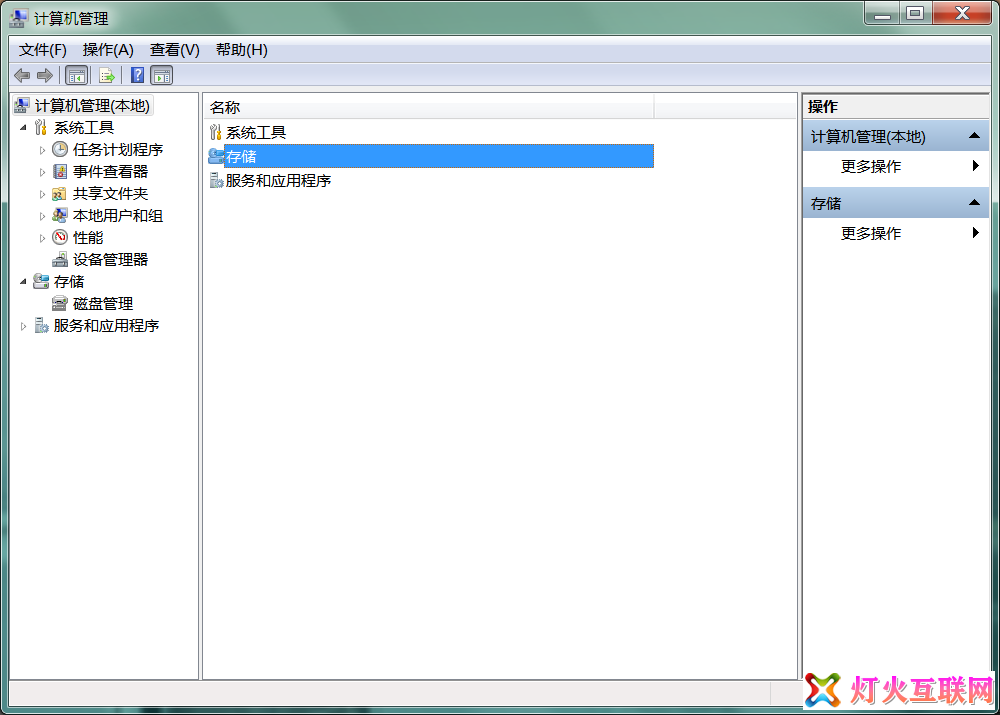
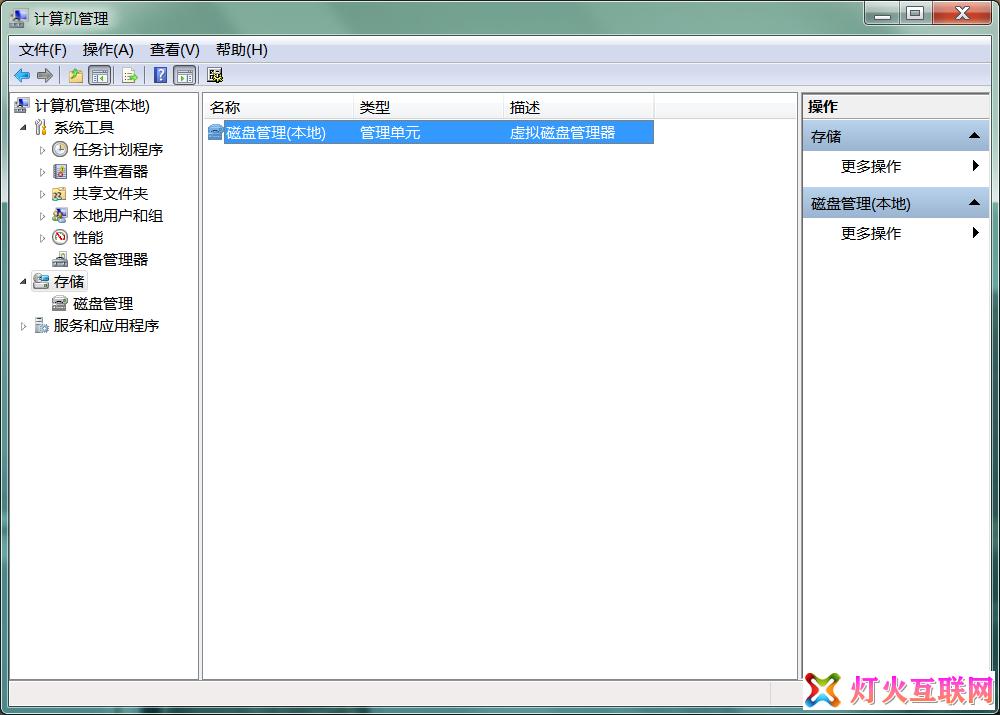
推荐对移动硬盘重新进行分区,专门弄一个5G大小的分区来存放镜像解压文件,并用以引导安装win7。于是,先删除移动硬盘上的所有分区(删除卷),然后创建一个5G大小的分区(选择NTFS格式,剩余空间就随意啦,想怎么整就怎么整),并右键该分区,选择
“将该分区标记为活动分区”。这样一来,该5G的分区就变成活动主分区啦,由于我这儿已经设置为活动分区了,所以图片中的“将该分区标记为活动分区”选项显示为灰色(不可选)。
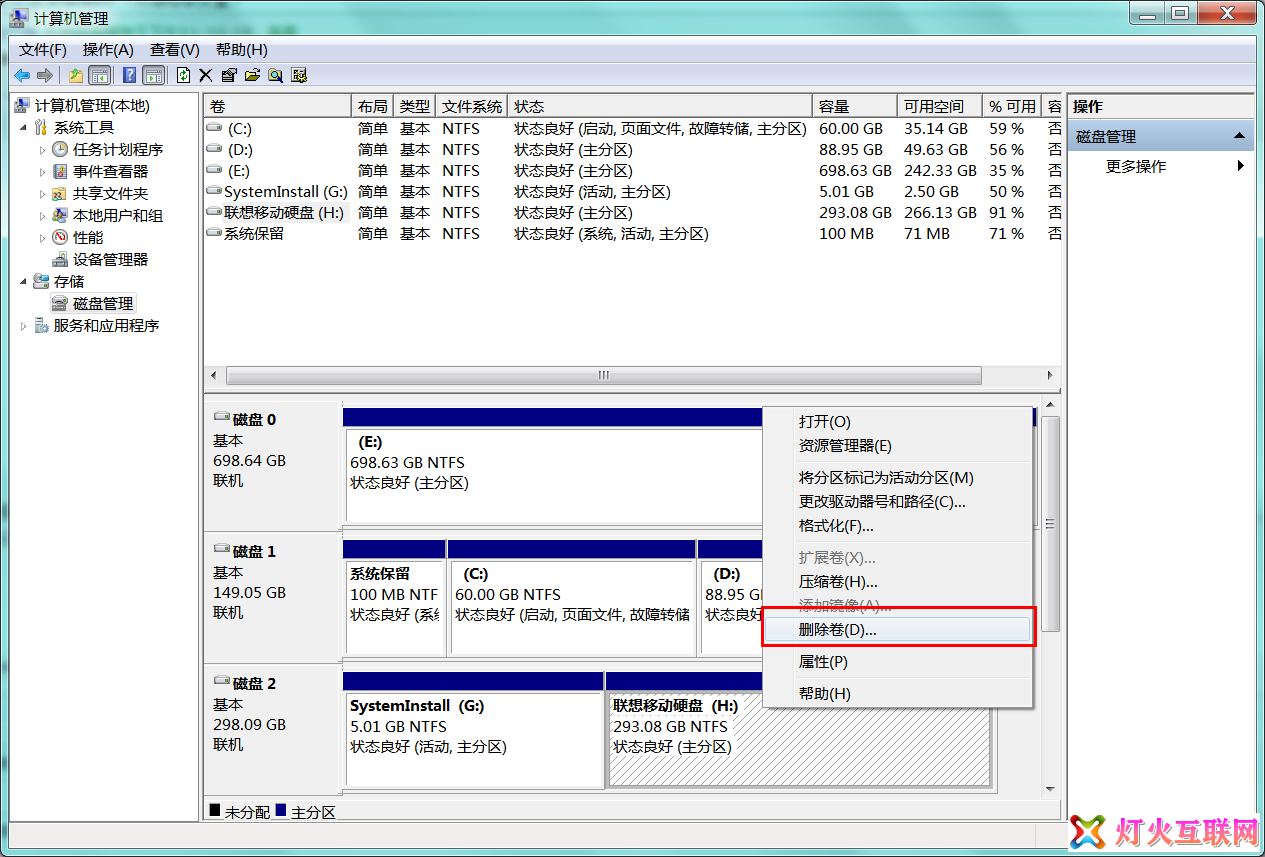
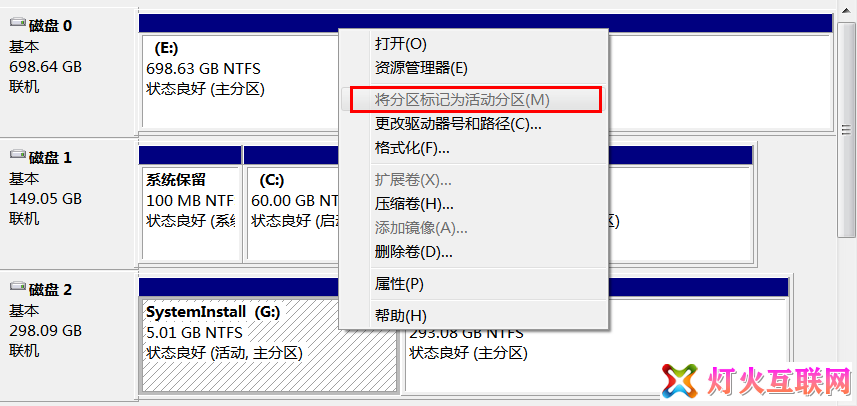 第2步:搞定镜像文件
第2步:搞定镜像文件
可以使用WinRAR等工具,将Windows 7的iso镜像里面的文件复制到上述移动硬盘的活动分区中,根目录下即可,这个分区最好不要再保存其它的文件。
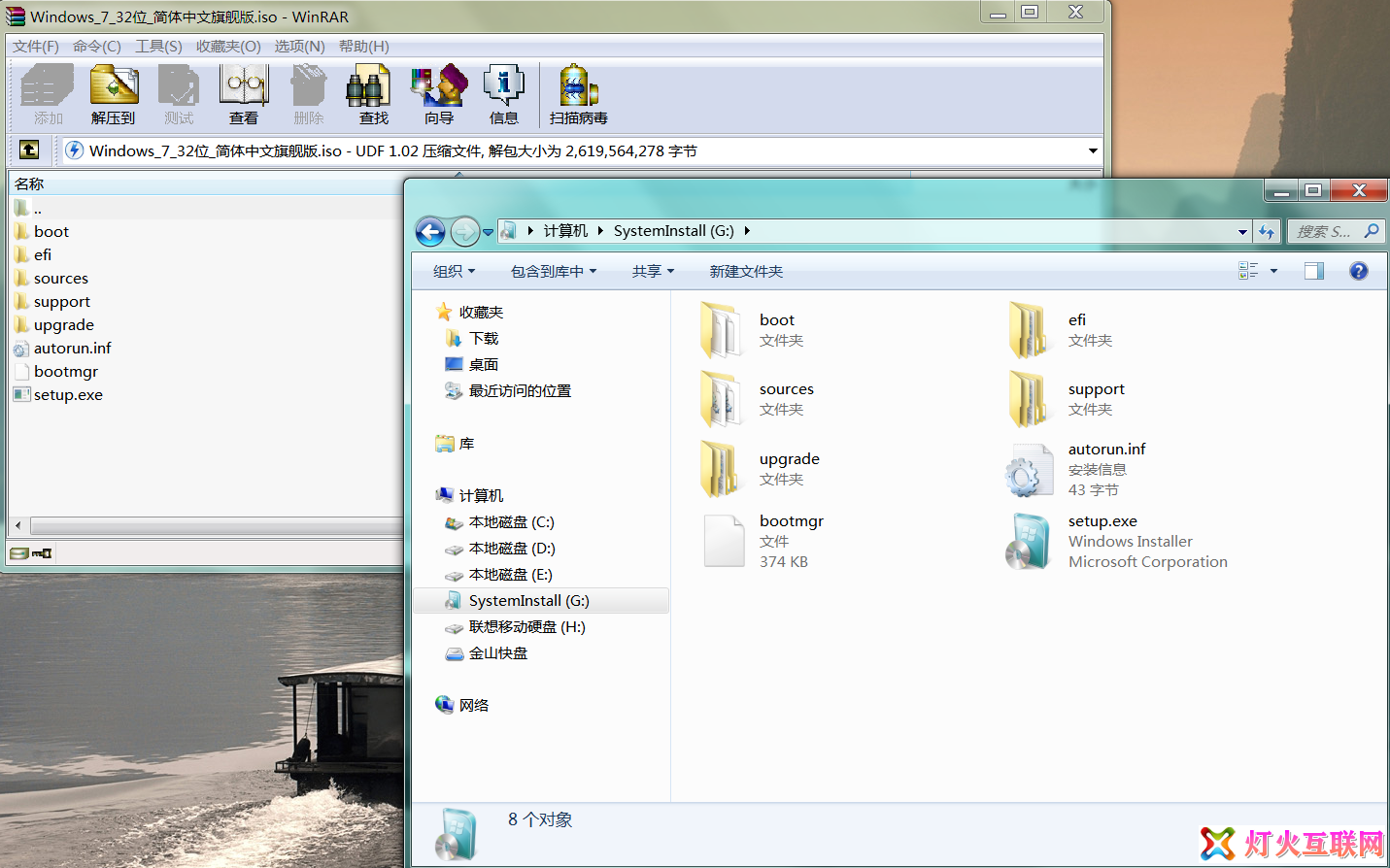 第3步:激活为引导分区
第3步:激活为引导分区
我的移动硬盘的活动分区为G盘。于是,点击任务栏
“开始菜单”,点击
“运行”,输入
“cmd”后回车,在DOS窗口下输入下列语句,就可以将上述活动分区激活为引导分区啦:
g:
cd boot
bootsect.exe /nt60 g:
bootsect.exe /nt60 g: /mbr
bootsect.exe /nt60 g: /force
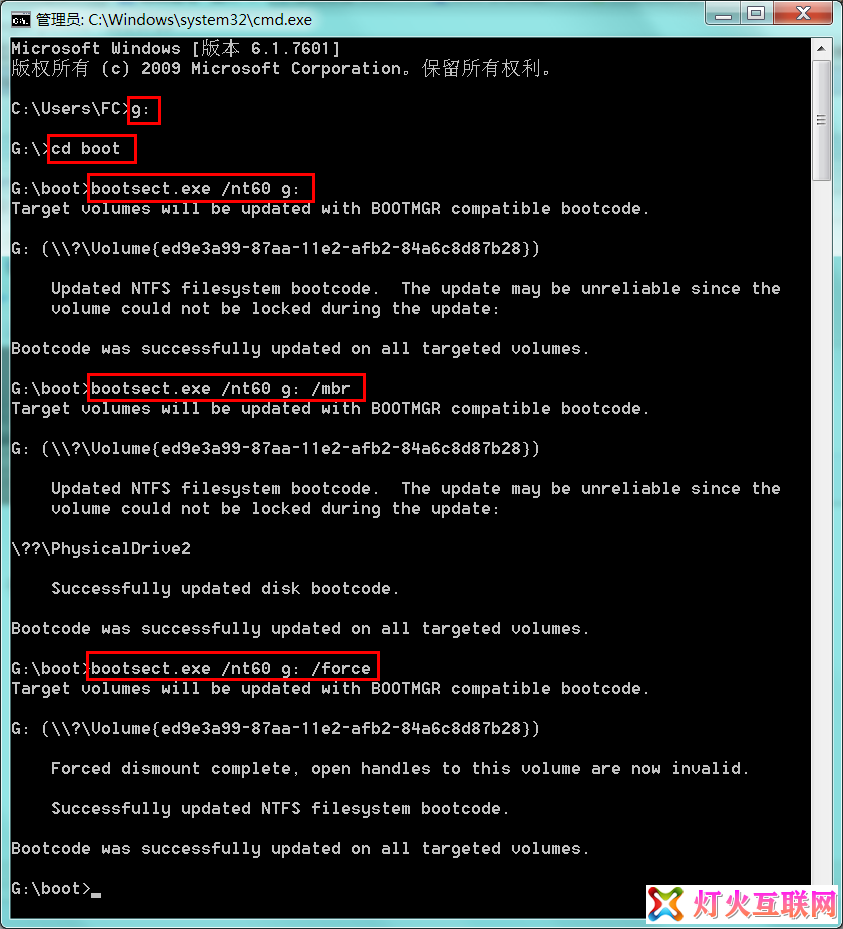 第4步:重启并设置Bios
第4步:重启并设置Bios
最后,重启电脑,按F12选择本次启动引导位置,选择USD-HDD,接着就会进入熟悉的win7系统安装界面啦。当然,有些机器是按F2、ESC或者其他按键的,有些机器则需要进入BIOS中去设置,不同的电脑,BIOS的设置各不相同,需要根据实际情况来选择。如果不是修改本次启动的引导位置,而是修改了全局的boot,那么请记得安装过程中自动重启时,要修改boot,否则会再次进入安装引导。下面附一些BIOS设置的截图,以供参考。
这是第1种BIOS,进入后设置
“Hard Disk Boot Priority”、
“First Boot Device”。

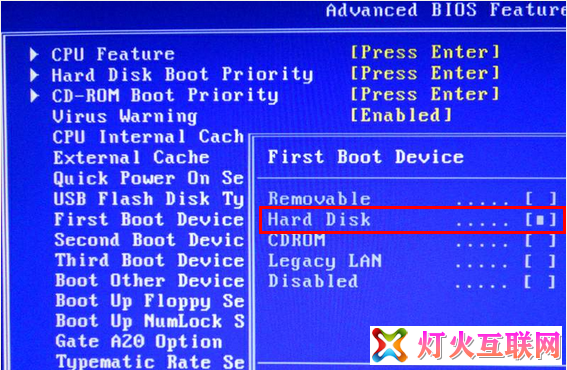
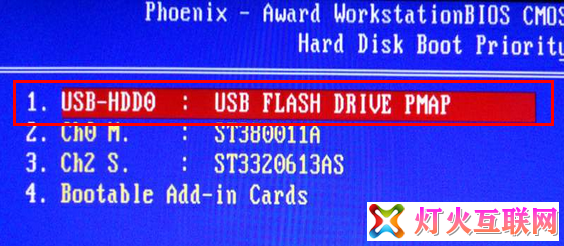

这是第2种BIOS,进入后设置Boot选项。